Binance KYC Doğrulama Yöntemi | Kayıt Yöntemi
Bu blogda, Binance'in KYC doğrulama prosedürünü ve kayıt yöntemini açıklayacağız. Binance'te kripto para ticareti yapmaya başlamak için bir hesap oluşturmak ve KYC (Müşterini Tanı) kimlik doğrulaması gereklidir. Sadece e-posta ile kaydolmak işlem limitlerini sınırlar ve bu da uygun işlemleri zorlaştırabilir. KYC doğrulaması, kimlik kartı ve kişisel bilgiler aracılığıyla kimliğinizi doğrulamak için bir süreçtir ve bu işlemi tamamladıktan sonra daha yüksek işlem limitlerinden ve çeşitli hizmetlerden yararlanabilirsiniz. Ancak, ilk kez yapıyorsanız, gerekli belgeler ve doğrulama prosedürleri karmaşık görünebilir. Bu yazıda, Binance'e kaydolmaktan KYC kimlik doğrulamasının tamamlanmasına kadar acemilerin bile kolayca anlayabilmesi için adım adım detaylı talimatlar vereceğiz.

Binance'e Nasıl Kaydolunur
O halde başlayalım. Lütfen aşağıdaki Binance doğrudan bağlantısına tıklayarak erişin. Bu bağlantı üzerinden kaydolursanız, ömür boyu indirimli işlem ücretlerinden yararlanabilirsiniz.
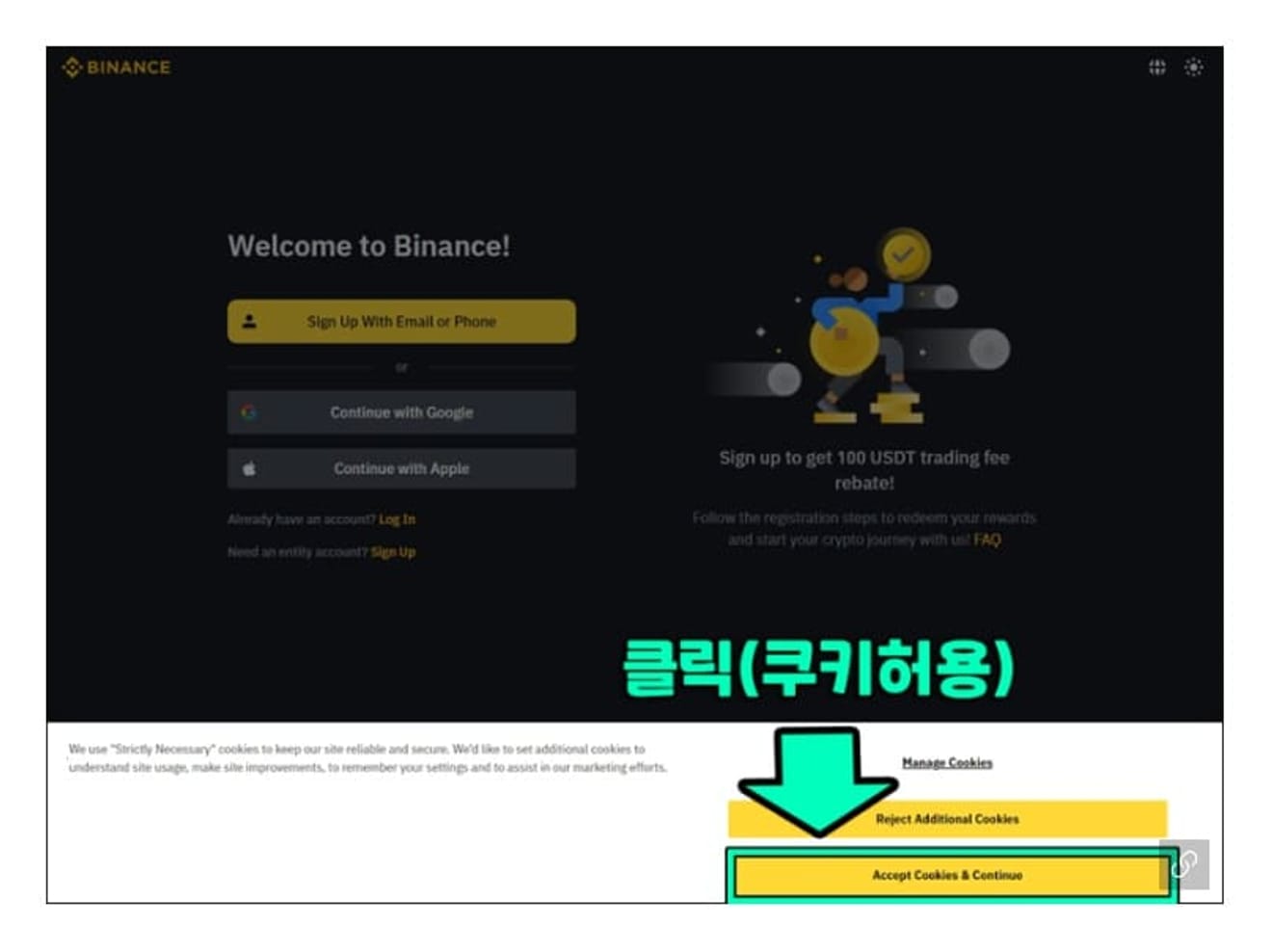
Yukarıdaki bağlantı üzerinden ilk kez eriştiğinizde, çerezleri kabul etme isteği açılır. "Accept Cookies & Continue" (Çerezleri Kabul Et ve Devam Et) butonuna tıklayın.
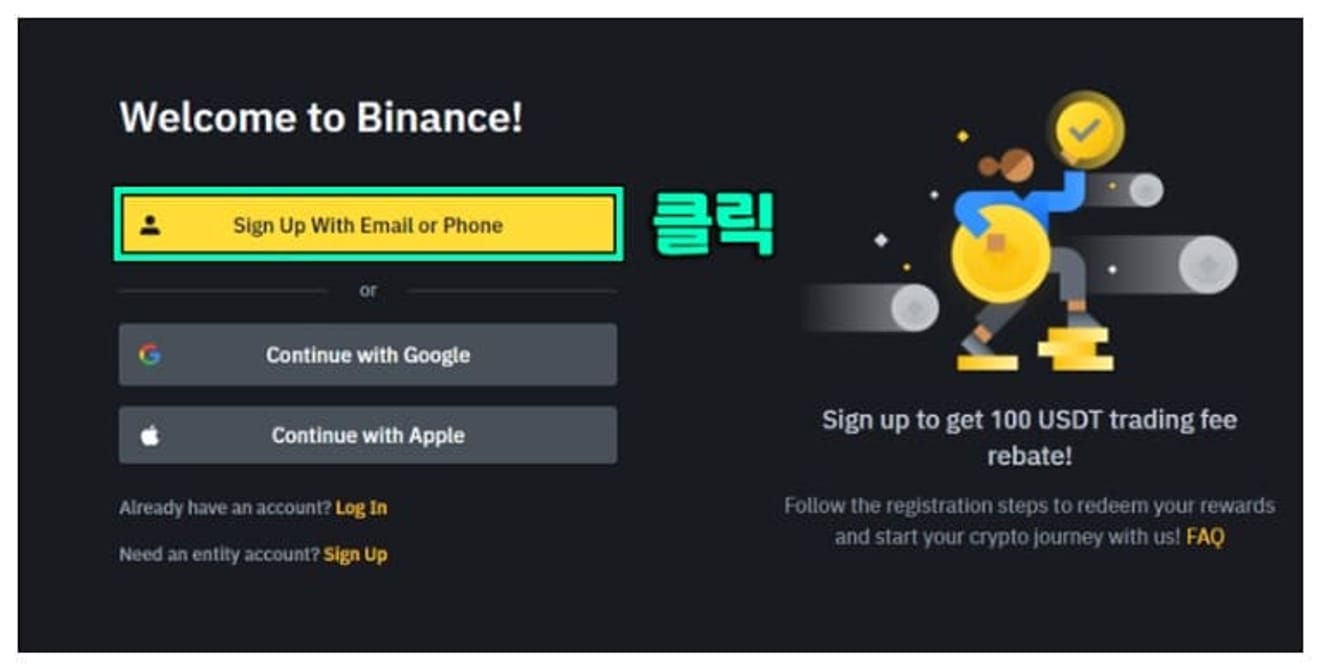
O zaman Binance kayıt butonu görünecektir. "Sign Up with Email or Phone" (E-posta veya Telefon ile Kaydol) yazan sarı butona tıklayın.

E-posta veya telefon numarası ile kaydolabilirsiniz. Ben e-posta yoluyla kaydoldum. Doğrulama kodu e-postanıza gönderileceğinden, kullandığınız e-postayı girmeniz gerekir. Ardından, şartları kabul ettikten sonra NEXT butonuna tıklayın.

Bilgisayarı ve kullanıcıyı ayıran bir güvenlik açılır penceresi görünecektir. Bu pencere görünmezse, bir sonraki adıma geçebilirsiniz. Bu açılır pencere genellikle hayvanlar hakkında sorular sorar ve bazen belirli nesneleri sorar. Seçmem gereken fildi. "elephant" yazan kısmı seçmeliyim. Sağlanan seçeneklerden uygun olanların hepsini seçtikten sonra Verify (Doğrula) butonuna tıklayın.

Bundan sonra, e-postanıza bir doğrulama kodu gönderileceğini belirten bu ekran görünecektir. Lütfen kodu girmek için e-postanızı kontrol edin.
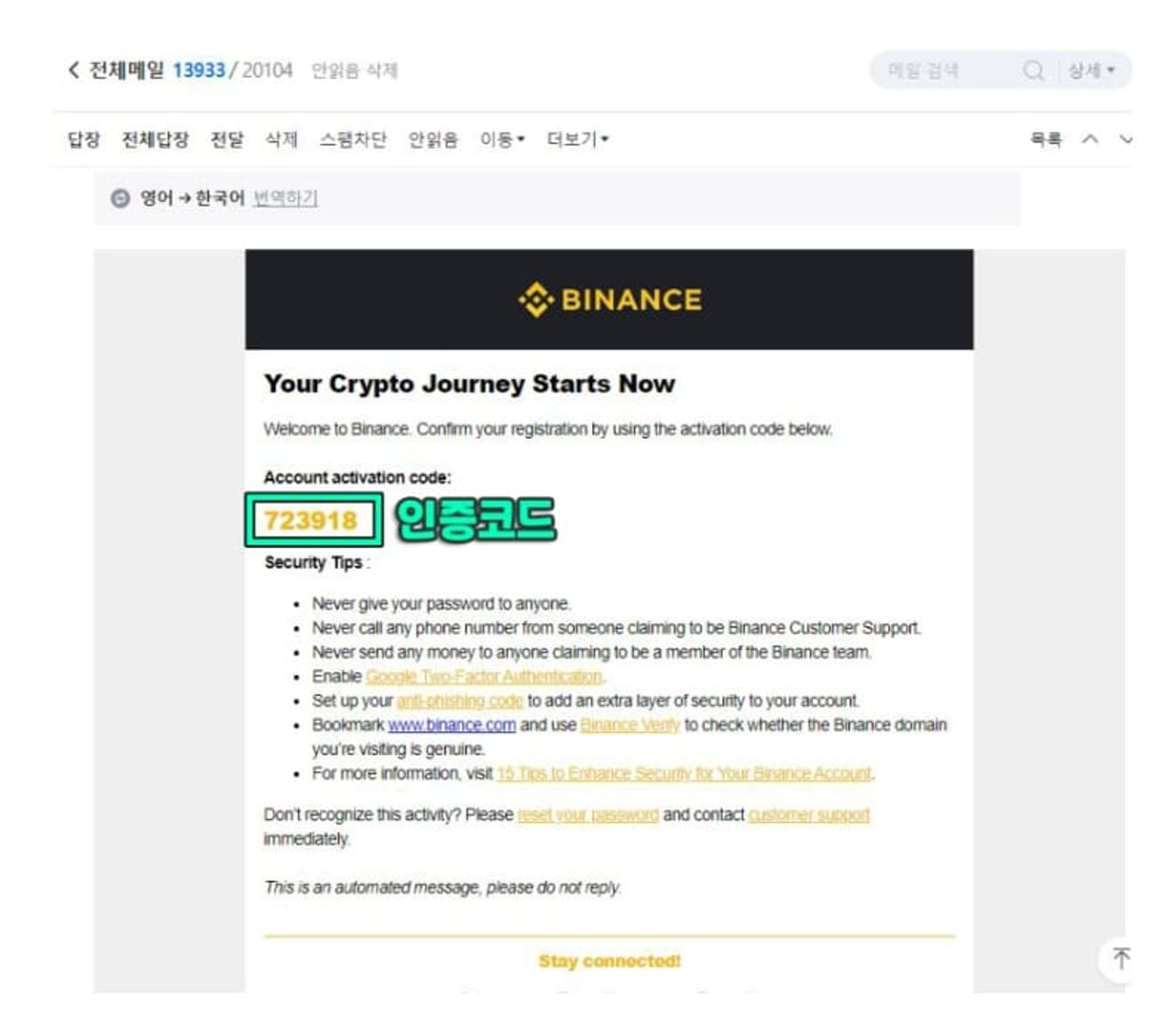
Doğrulama kodu bu şekilde gönderilecektir. Yukarıda gösterilen 6 haneli sayıyı girmeniz yeterlidir.

Bir sonraki adımda şifrenizi ayarlayın. Tek seferde ayarlamanız gerektiğinden dikkatlice yazın. Şifre en az 8 karakter uzunluğunda olmalı ve rakam içermelidir. Ayrıca, en az 1 büyük harf içermelidir. Bir sonraki ekranda doğrudan NEXT'e tıklayarak devam edebilirsiniz.

Bir sonraki açılır pencerede otomatik oturum açma sorulacaktır. İlk başta NOT NOW'a tıklayabilirsiniz, ancak daha rahat kullanım için YES'i seçmek daha iyidir. Bu açılır pencere her 5 günde bir görünür.
Binance KYC Doğrulama Yöntemi
Şimdi KYC doğrulama adımına geçiyoruz.
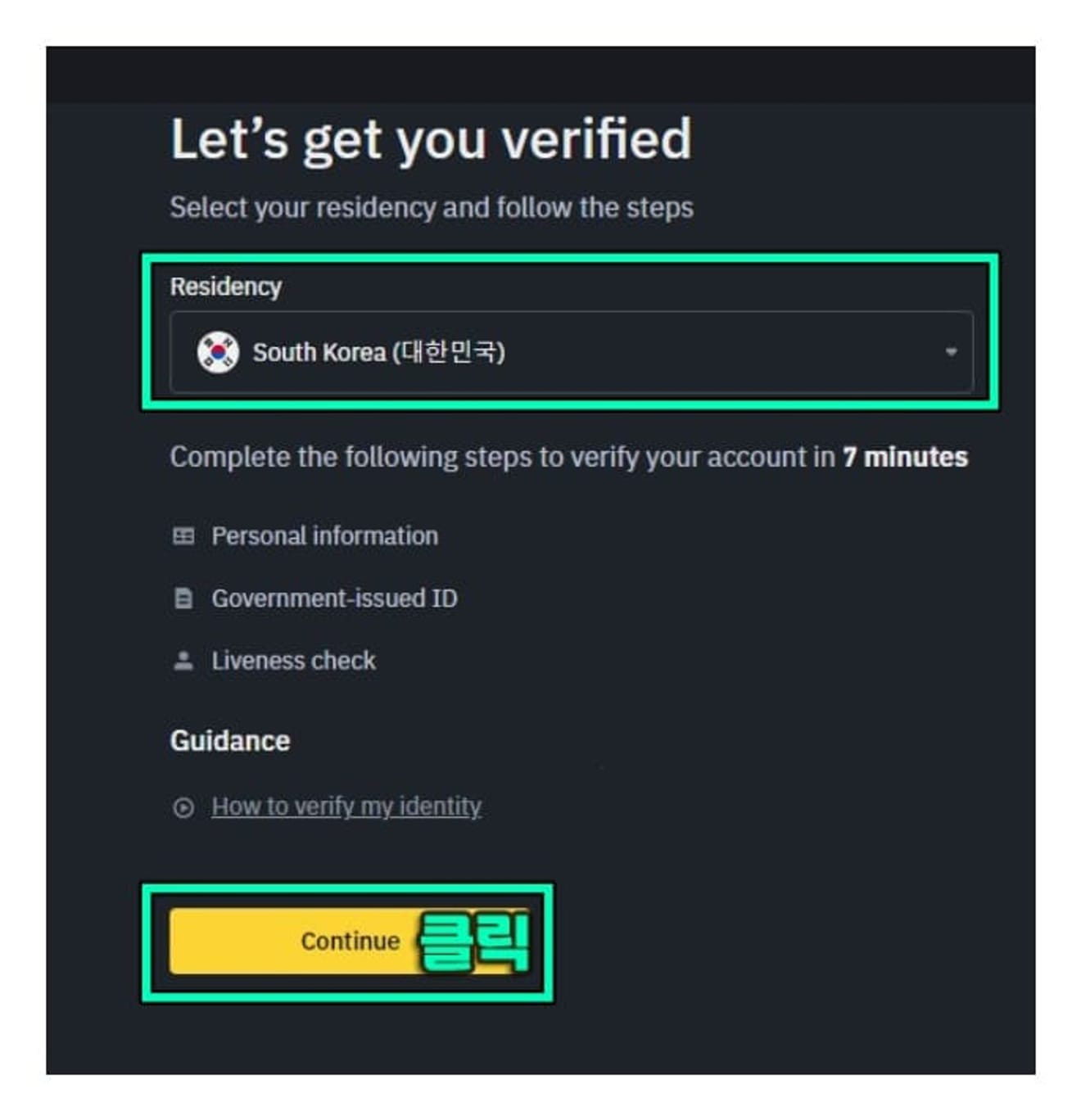
Şu anda doğrulamayı yapabilir veya daha sonra yapabilirsiniz. Doğrulama süreci aynı olduğundan, bu rehberi takip ederek daha sonra da yapabilirsiniz. İlk olarak ülkeyi seçmeniz gerekiyor ve otomatik olarak Güney Kore seçilmiş olacaktır. Devam etmek için Continue (Devam Et) butonuna tıklayın.
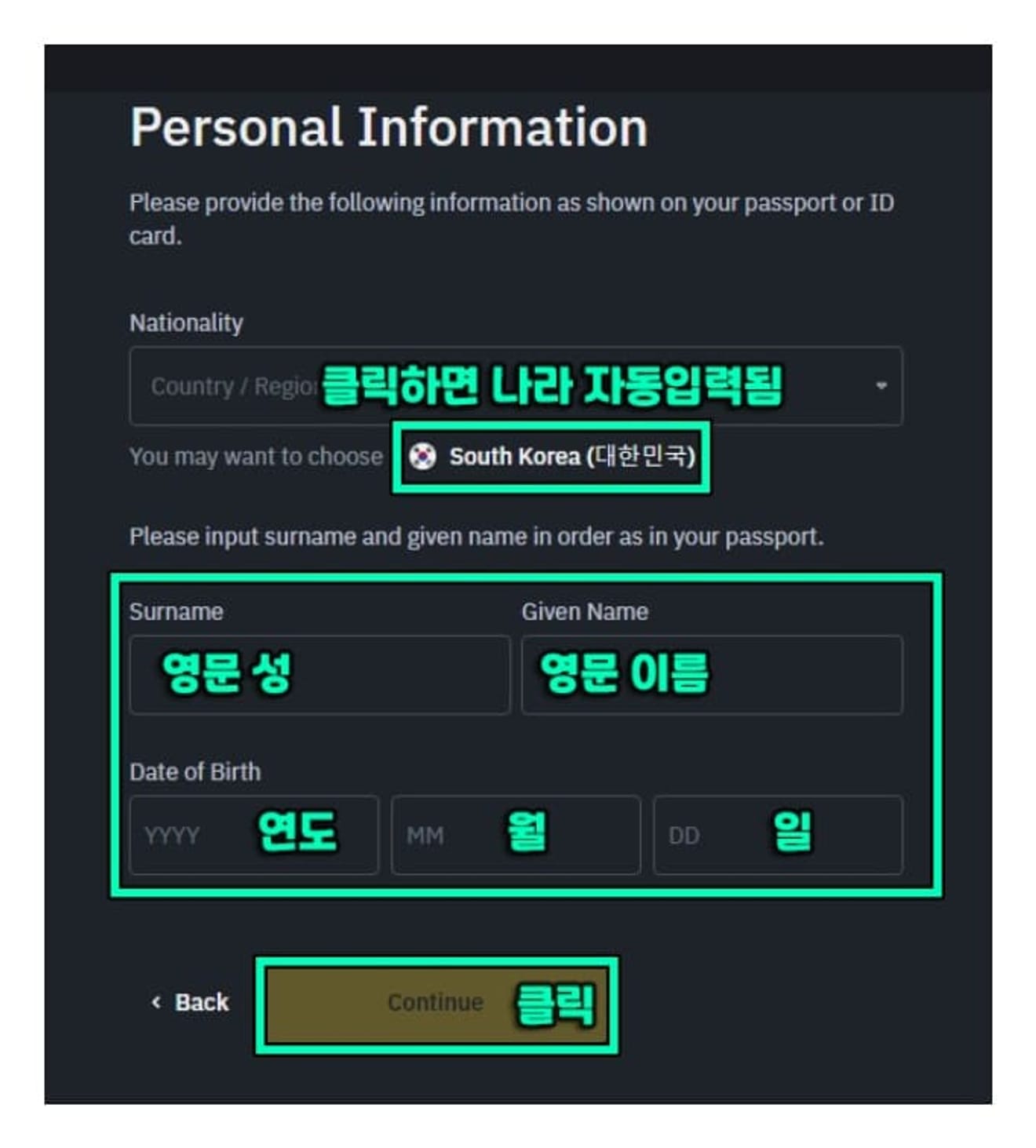
Ardından, bilgi giriş ekranı gelir. Burada da ülkeyi seçmeniz gerekiyor (önce nerede yaşadığınızı sordular, şimdi de uyruğunuzu soruyorlar). Kore bayrağı ile birlikte "South Korea" yazan kısma tıklarsanız, otomatik olarak girilecektir. Ardından, İngilizce soyadınızı ve adınızı, doğum tarihinizi girin.

Ardından, ev adresini girme adımı gelir. Bir adres arama kutusu görünecektir ve burada İngilizce olarak sokak adresinizi veya mahalle adınızı girersiniz. Görünen değerlerden uygun olanı tıklayın ve ardından Continue (Devam Et) butonuna tıklayın. Eğer bu içerik görünmüyorsa, herhangi birini seçin ve devam edin. Bu adım, adres girişine yardımcı olan bir adımdır, bu nedenle çok önemli değildir.

Sonraki adıma devam edin. Burada gerçek İngilizce adresi girmeniz gerekir. Naver'da [İngilizce adres dönüşümü] (İngilizce adres çevirisi) ararsanız, bir adres dönüştürücü bulabilirsiniz. Korece adresi girip dönüştür butonuna tıkladığınızda İngilizce adres oluşturulur. Bu İngilizce adresi kopyalayıp yapıştırın ve posta kodu ve şehir adını da girin. Tüm bilgileri girdikten sonra Continue'ye tıklayın.

Ardından en önemli kimlik doğrulama adımı gelir. Sahip olduğunuz kimlik belgesini seçin ve Continue'ye (Devam Et) tıklayın. Residence Permit (Oturma İzni) vize anlamına gelir, bu yüzden bizde geçerli değildir, bu nedenle ID Card (Kimlik Kartı) veya sürücü belgesini seçiyoruz.

Kimlik belgenizin ön ve arka yüzünün fotoğrafını çekip yüklemeniz gerektiğine dair bir açıklama gelir. Sonraki adıma geçin.

Daha önce çekilmiş fotoğrafları yükleme yöntemi (Upload photos) ve şu anda fotoğraf çekme butonu (Take picture with phone) vardır. Biz PC kullanıyoruz, bu yüzden saklanan fotoğrafları yüklemek için Fotoğrafları Yükle'ye tıklıyoruz. Bu aşamada uygulamadan devam edebilirsiniz.

Ön ve arka yüzün fotoğrafları ayrı ayrı yüklenmelidir. Bilgi olmasa bile arka yüzü yükleyin. Telefonunuzla doğrudan fotoğraf çekiyorsanız, önce ön yüzü çekin, ardından çevirip arka yüzü çekin. Otomatik tanıma yapılır ve çevirmeniz gerektiği yönünde bir talimat verilir, ön yüz çekilmiş gibi görünüyorsa, çevirip arka yüzü gösterebilirsiniz.

Son olarak, fiziksel doğrulamanın gerekli olduğuna dair bir açıklama gelir. Sonraki adıma geçin.

Telefonunuzla QR kodunu tararsanız, fiziksel doğrulama sayfasına yönlendirileceksiniz. Fiziksel doğrulama sürecinde yüzünüzü bir daireye yerleştirmeniz ve istenen hareketleri yapmanız gerekecektir. Kafanızı sağa sola çevirin, yukarı aşağı çevirin, gözlerinizi kırpın ve ağzınızı açıp kapatın. Ardından doğrulama süreci tamamlanır. Şimdi Binance'in inceleme yapacağına dair bir mesaj görünecektir ve sonuç 5 dakikadan kısa sürede gelir. Başka doğrulanmış hesabınız yoksa, anında onaylanacaktır. O zaman hemen kullanabilirsiniz.